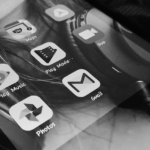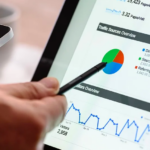Cómo iniciar una videollamada en Google Hangouts desde el iPhone
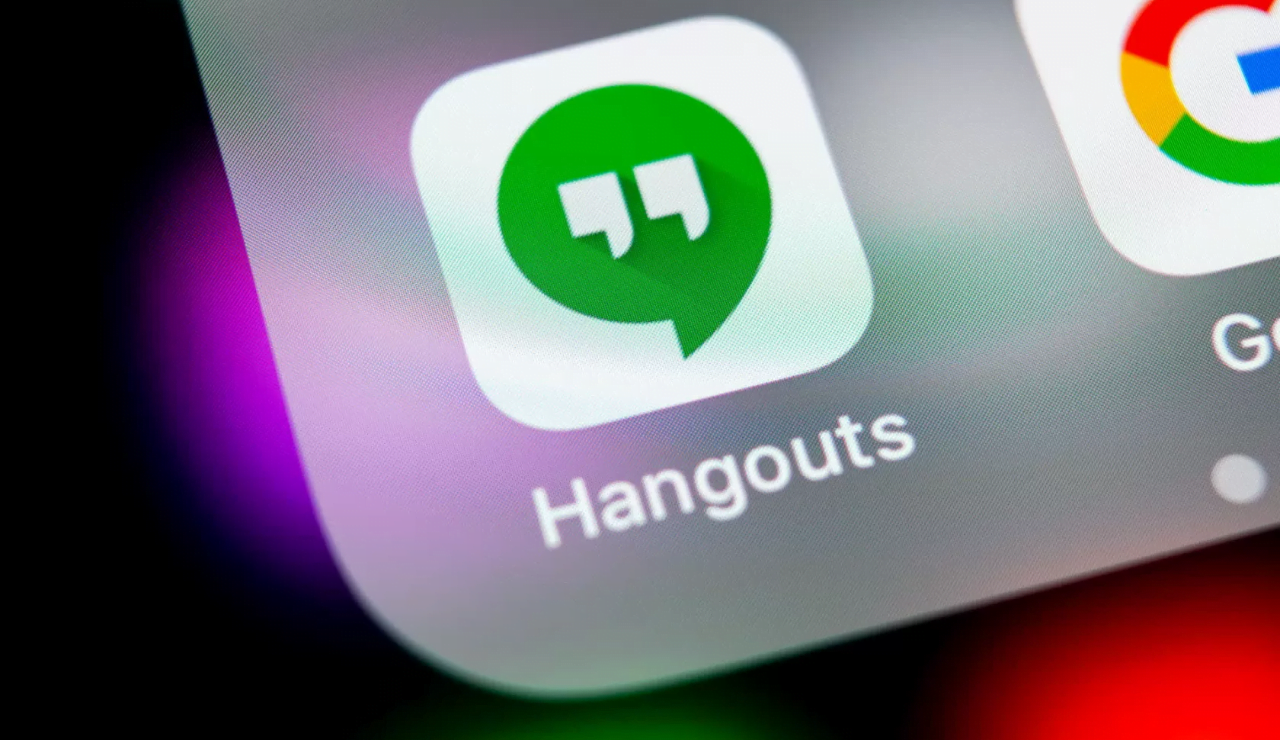
febrero 1, 2021
En la actualidad existe un número bastante elevato de mensajería instantánea. Rápidamente se nos puede venir a la mente WhatsApp, Telegram, Skype, Messenger e incluso Instagram permite comunicarnos por mensaje con nuestros amigos. A pesar de todo eso, hay otra herramienta sumamente completa que puede ser útil para una gran cantidad de situaciones: estamos hablando de Google Hangouts. Gracias a esta aplicación desarrollada por Google, el concepto de videoconferencia se ha visto revolucionado. Hangouts es una plataforma de comunicación gratuita para interactuar con tus amigos y familiares por medio de mensajes de texto, llamadas de voz e incluso videollamadas de grupo. Una de las ventajas más destacadas de Google Hangouts es que se sincroniza con prácticamente cualquier dispositivo, ya que se puede incluir tanto en smartphones y tablets como en computadoras a través de Google Chrome.
Entre las opciones más útiles, encontramos la posibilidad de enviar archivos y documentos variados, fotografías, emojis, compartir tu ubicación mediante Google Maps, crear grupos y realizar transmisiones en vivo que serán publicadas en tu cuenta de Google+. En cuanto a las videollamadas, Hangouts te permite agregar efectos tanto visuales como de sonidos, ver vídeos, hablar cara a cara con las personas que más quieres o crear un grupo de hasta diez personas a la vez. Debido a todas estas ventajas, a continuación te enseñaremos cómo hacer una videollamada con Hangouts desde el iPhone, mediante sencillos pasos.
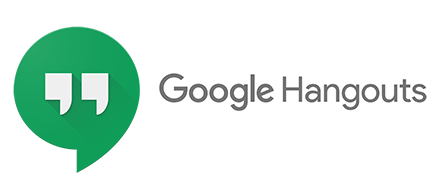
Hacer uso de esta app es bastante sencillo y lo único que requiere es tener una cuenta de Gmail para acceder a todas las funciones de dicha app. Por tanto, si quieres saber cómo hacer una videollamada en Google Hangouts desde el iPhone, sólo tienes que seguir los pasos que se indican a continuación:
- descarga Hangouts desde App Store y, luego, apre la app
- Pulsa sobre el botón Inicio y accede a la cuenta de Google
- En la parte inferior de la pantalla, selecciona a una persona de la lista de conversaciones; en alternativa, puedes buscar el usuario por su nombre o por su dirección de correo electrónico
- Posteriormente, arriba a la derecha, haz clic en Videollamada
- Permite el acceso a la cámara y al micrófono
- Llegados a este punto, simplemente tendrás que pulsar la opción Llamar con vídeo
La app Hangouts de Google también te permite iniciar una videollamada en un mensaje de grupo. Aquí están los pasos:
- abre Hangouts e inicia sesión en tu cuenta de Google
- En la parte inferior de la pantalla, selecciona un grupo al que llamar en la lista de conversaciones
- Posteriormente, arriba a la izquierda, haz clic en Videollamada
- En la página del chat, Hangouts añadirá automáticamente un enlace de Google Meet a tu mensaje; por tanto, pulsa sobre Enviar para invitar al grupo a unirse a la videollamada
Nota: cada participante puede añadir usuarios a una videollamada que ya haya empezado.
- Si quieres agregar una persona por su nombre o su dirección de correo electrónico: en el cuadro de diálogo, haz clic en la pantalla y espera hasta cuando aparecerá una ventana separada. Ahora, en la parte superior, toca Añadir personas > Invitar. Llegados a este punto, escribe la dirección de correo electrónico (o el nombre) de la persona y haz clic en Listo. El destinatario recibirá una alerta de la llamada y puede elegir responderla o rechazarla.
- Alternativamente, si quieres agregar una persona compartiendo un enlace: en el cuadro de de diálogo, haz clic en la pantalla y espera hasta cuando aparecerá una ventana separada. A continuación, en la parte superior, toca Añadir personas > Compartir enlace. Por último, selecciona una aplicación y envia el enlace a la persona (o personas) que deseas invitar. El destinatario puede pinchar en ese enlace y unirse directamente a la llamada.